Лесно и бързо ръководство за root достъп на Android

След като руутнете телефона си с Android, имате пълен достъп до системата и можете да стартирате много видове приложения, които изискват root достъп.
Видео и аудио съобщенията могат да бъдат особено икономичен във времето начин за комуникация, особено за по-сложни теми. Те също могат да бъдат чудесна алтернатива на текстовите комуникации, ако в момента не можете да пишете, тъй като иначе сте заети. Записаните съобщения също ви позволяват да избягвате да се налага да общувате директно с други хора или да отговаряте на каквито и да било въпроси, докато не разполагате с време за това.
Аудио и видео съобщенията обаче не са идеални за всеки. Много хора имат някаква форма на увреждане на слуха, което прави по-трудно или невъзможно да се определи какво казвате. Докато видео съобщението може да даде на получателя възможност да чете по устните ви, докато говорите, качеството може да е твърде ниско, а с аудио съобщенията дори не е възможно да се опита това.
Затворените надписи са предназначени да транскрибират казаното за потребители, които не могат надеждно да чуят аудиосъдържание. Надписите обикновено се поддържат добре върху предварително записано съдържание както по телевизията, така и онлайн, но много комуникационни платформи нямат никакви функции, които да го поддържат.
Google Duo предлага услуга за автоматични надписи както за аудио, така и за видео съобщения, въпреки че надписите се извършват на сървърите на Google, а не на вашето лично устройство. Въпреки че това може да предизвика опасения за поверителността на много хора, други, които разчитат на надписи поради увреден слух, може да предпочетат да имат налична опция. Ако искате да активирате автоматични надписи за аудио и видео съобщения в Google Duo, трябва да влезете в настройките на приложението. Можете да направите това, като докоснете иконата с тройна точка в горния десен ъгъл, след което докоснете „Настройки“.
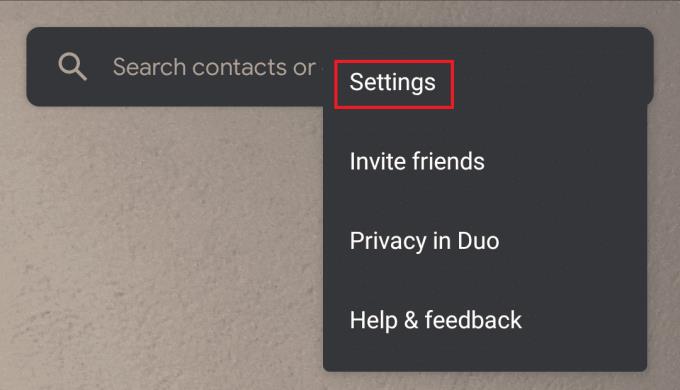
Докоснете иконата с тройна точка, след това докоснете „Настройки“.
Сле�� това докоснете „Настройки за съобщения“, за да стигнете до дясното меню.
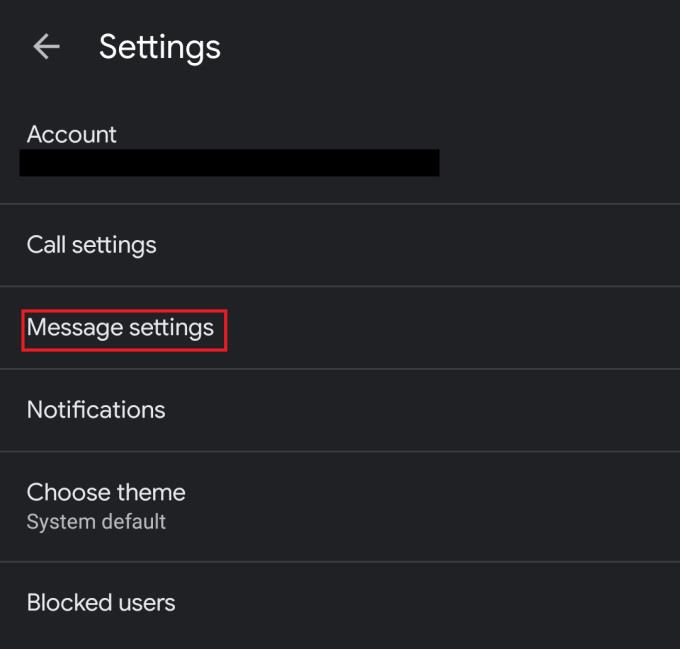
Докоснете „Настройки за съобщения“, за да стигнете до дясното меню.
Накрая докоснете плъзгача за „Надписи за съобщения“ до позиция „Включено“.
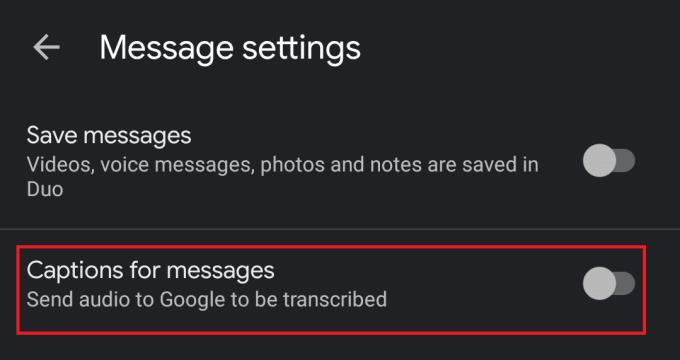
Докоснете плъзгача за „Надписи за съобщения“ до позиция „Включено“.
Надяваме се, че това ръководство за това как да активирате автоматичните надписи в Google Duo ви е помогнало да можете да разбирате аудио и видео съобщенията по-ясно.
След като руутнете телефона си с Android, имате пълен достъп до системата и можете да стартирате много видове приложения, които изискват root достъп.
Бутоните на вашия телефон с Android не са само за регулиране на силата на звука или събуждане на екрана. С няколко прости настройки те могат да се превърнат в преки пътища за бързо заснемане на снимки, прескачане на песни, стартиране на приложения или дори активиране на функции за спешни случаи.
Ако сте забравили лаптопа си на работа и имате спешен доклад, който да изпратите на шефа си, какво трябва да направите? Да използвате смартфона си. Още по-сложно е да превърнете телефона си в компютър, за да вършите много задачи едновременно по-лесно.
Android 16 има джаджи за заключен екран, с които можете да променяте заключения екран по ваш избор, което го прави много по-полезен.
Режимът „Картина в картината“ на Android ще ви помогне да свиете видеото и да го гледате в режим „картина в картината“, гледайки видеото в друг интерфейс, за да можете да правите други неща.
Редактирането на видеоклипове на Android ще стане лесно благодарение на най-добрите приложения и софтуер за редактиране на видео, които изброяваме в тази статия. Уверете се, че ще имате красиви, вълшебни и стилни снимки, които да споделяте с приятели във Facebook или Instagram.
Android Debug Bridge (ADB) е мощен и универсален инструмент, който ви позволява да правите много неща, като например намиране на лог файлове, инсталиране и деинсталиране на приложения, прехвърляне на файлове, root и флаш персонализирани ROM-ове, както и създаване на резервни копия на устройства.
С приложения с автоматично щракване. Няма да се налага да правите много, когато играете игри, използвате приложения или задачи, налични на устройството.
Въпреки че няма магическо решение, малки промени в начина, по който зареждате, използвате и съхранявате устройството си, могат да окажат голямо влияние върху забавянето на износването на батерията.
Телефонът, който много хора обичат в момента, е OnePlus 13, защото освен превъзходен хардуер, той притежава и функция, която съществува от десетилетия: инфрачервеният сензор (IR Blaster).







